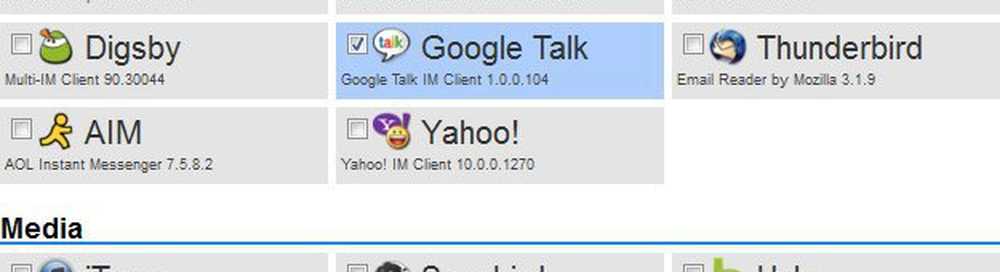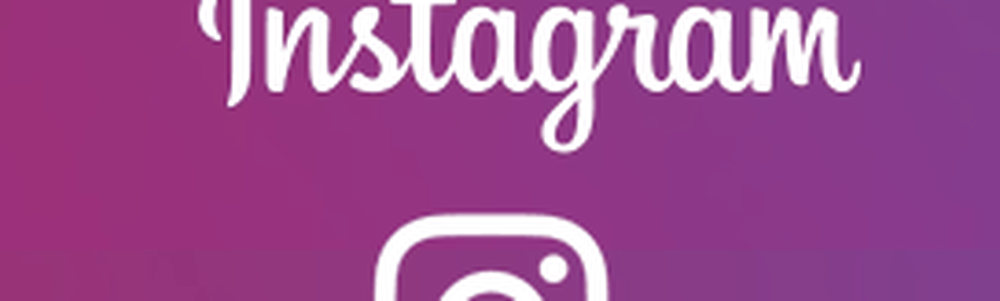Installa, disinstalla, aggiorna e gestisci le app di Windows 10
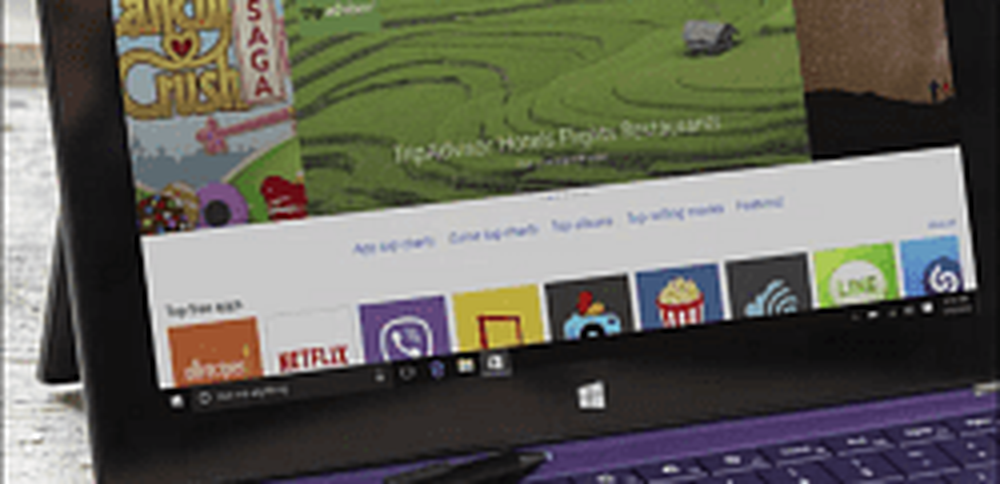
Windows 10 Universal Apps Store
In Windows 8 sono state introdotte app moderne o in stile Metro, il sistema operativo che la maggior parte degli utenti ha saltato perché era così touch-centrico. Queste app si sono estese a Windows 10 e funzionano in un modo che ha molto più senso sui laptop tradizionali e sui PC desktop senza funzionalità touchscreen.
Ad esempio, le app universali ora si aprono sul desktop come qualsiasi altro programma. In Windows 8.x, si aprono a schermo intero. Avevi bisogno di un'utilità come ModernMix di Stardock per convincerli a comportarsi come fanno ora.
Se disponi di un dispositivo Windows 10 con funzionalità touch, le app universali sono altrettanto intuitive e simili a quelle di Windows 8.1.
Troverai app universali nello Store andando a Start> Tutte le app> Store. Infatti, se si scopre di utilizzare molto lo Store, è possibile collegarlo alla barra delle applicazioni per un accesso più semplice. Basta dare un clic destro e selezionare Aggiungi alla barra delle applicazioni.
Vale la pena notare che lo Store ha più di semplici app. Qui troverai anche musica, film, TV e giochi.
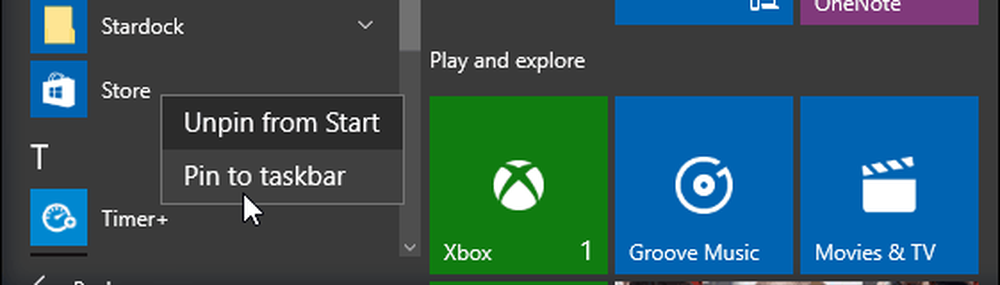
Lo Store funziona come ci si aspetterebbe che qualsiasi app store mobile funzioni. Troverai app in primo piano, migliori app gratuite o a pagamento, app consigliate e altro ancora. Puoi leggere la descrizione delle app, vedere le recensioni degli utenti e gli screenshot, proprio come un app store su qualsiasi altra piattaforma.
Vale anche la pena ricordare che il negozio è continuamente ridisegnato per essere migliore. L'immagine che segue è l'aspetto della pagina principale per l'aggiornamento dell'anniversario di Windows 10.
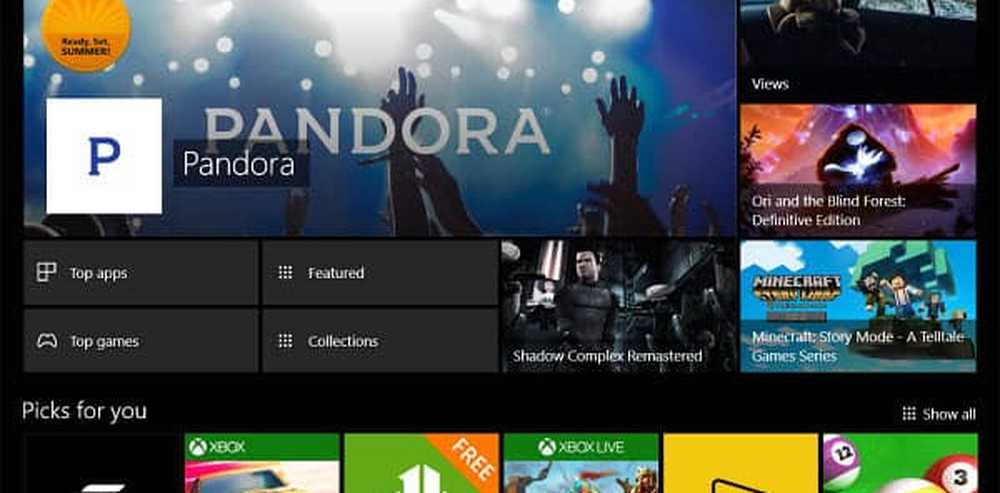
Se c'è una particolare app che conosci, basta fare una ricerca per questo. Oppure, se vuoi curiosare e vedere quali sono disponibili, puoi sfogliare e perfezionare la ricerca in base alle categorie. Non dedicherò più tempo alla ricerca di app perché è semplice. Basta saltare lì, iniziare a guardarsi intorno e divertirsi.
Installazione di Universal Apps
Se trovi un'app che ti piace e vuoi, basta selezionare il pulsante Installa, Gratuito o Prezzo nella parte superiore della pagina dell'app.
Quindi vedrai quell'app che acquisisce una licenza e l'avanzamento del download. Durante questo periodo, puoi metterlo in pausa o annullarlo prima che venga completato.
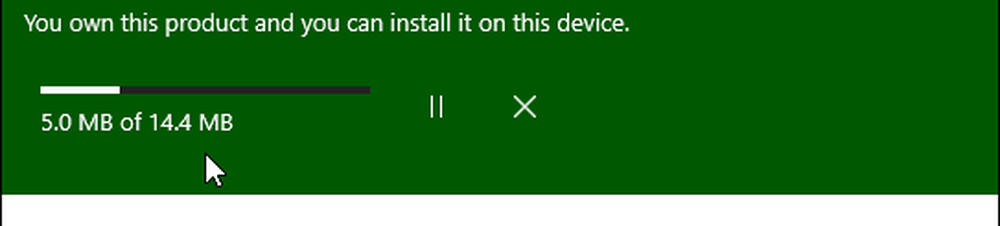
Devo dire che se guardi l'app a pagamento, di solito fornisce una prova gratuita che puoi usare per provare prima di acquistare. Quando acquisti un'app, ti verrà addebitato il costo utilizzando il metodo di pagamento che hai associato al tuo account Microsoft.

Una volta installata l'app, puoi aprirla direttamente dallo Store o dal menu Start. Apparirà sotto il Aggiunto recentemente sezione.

Per accedere più rapidamente alle app, assicurati di leggere il nostro articolo su come trovare le app in base alla prima lettera del menu Start.

Disinstallazione di app
Disinstallare un'applicazione è facile come farlo su un iPhone. Individua il riquadro o l'icona dell'app nel menu Start, fai clic con il tasto destro e seleziona Disinstalla.
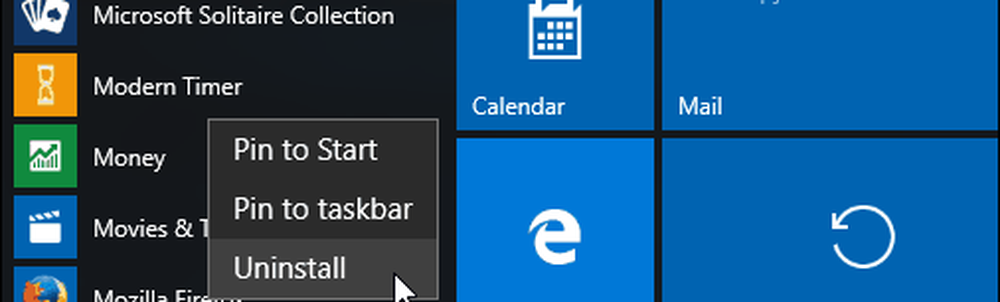
Quindi vedrai il seguente messaggio che conferma che vuoi disinstallare l'app. Seleziona nuovamente Disinstalla. Inoltre, tieni presente che puoi reinstallare qualsiasi app che hai scaricato prima e che è simile a iOS.

Puoi anche fare clic con il pulsante destro del mouse sulle tradizionali app desktop per disinstallarle, ma richiede un passaggio aggiuntivo. Il Programmi e caratteristiche il pannello di controllo si aprirà in modo da poterlo disinstallare. Il problema con la disinstallazione dei programmi desktop tramite Programmi e caratteristiche è lascia spazzatura dietro come cartelle temporanee, file e le impostazioni del Registro di sistema. Per una disinstallazione pulita dei programmi desktop tradizionali, leggi il nostro articolo: Come disinstallare completamente il software?
Aggiorna le app universali di Windows 10
Windows 10 è impostato per aggiornare le app universali in background per impostazione predefinita. Se non vuoi questo, devi entrare e disattivare l'impostazione. Per fare ciò, apri lo Store, seleziona l'icona del tuo profilo in alto, quindi Impostazioni dal menu.
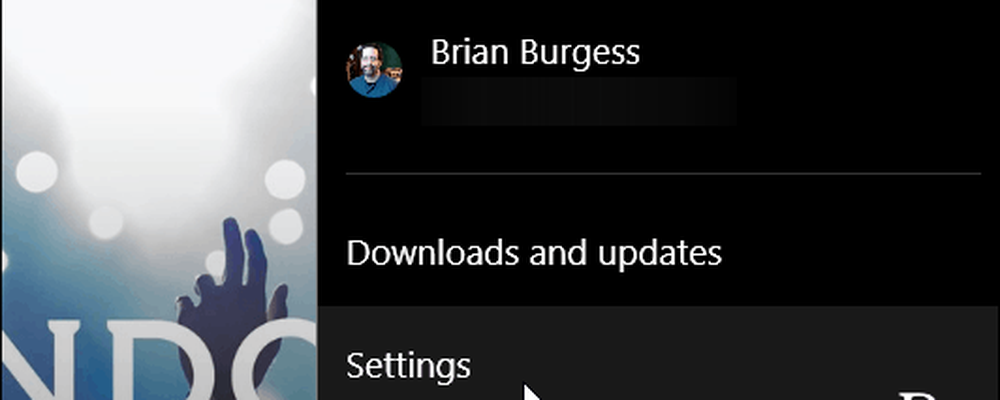
Nella pagina successiva, attiva o disattiva gli aggiornamenti automatici.

Anche se hai attivato gli aggiornamenti automatici, ti consigliamo di tenere aggiornati gli aggiornamenti delle app e aggiornarli manualmente per ottenere le ultime funzionalità. Per fare ciò, apri lo Store, seleziona l'icona del tuo profilo e poi Download e aggiornamenti.

Quindi fare clic sul pulsante Controlla aggiornamenti. Controllare gli aggiornamenti delle app vale la pena dopo un grande aggiornamento di Windows o quando si ottiene una nuova build di Windows 10 se si è nel programma Windows Insider.
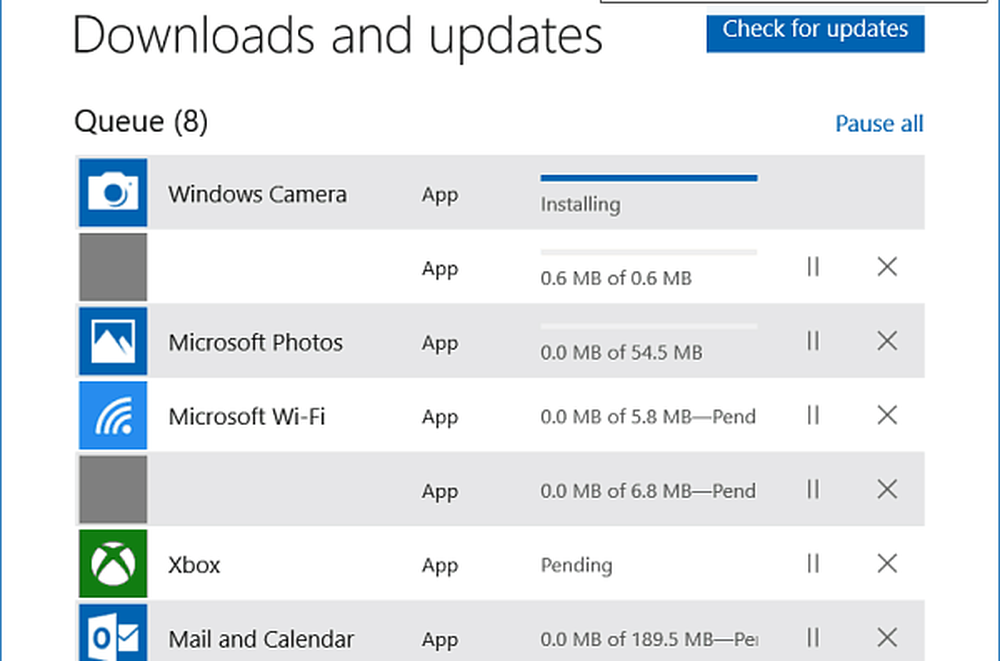
Ulteriori informazioni sulle app universali
Se hai effettuato l'aggiornamento da Windows 7 a Windows 10, questo articolo "newbie" dovrebbe iniziare. Una volta che hai iniziato ad abituarti maggiormente alle app universali, ti consigliamo di consultare alcune delle nostre altre guide collegate di seguito.
- Comprensione di app e menu universali
- Aggiungi Gmail o altri account all'app Mail 10 di Windows
- Come stampare da foto e altre app di Windows 10
- Riscarica le app e altri oggetti da Windows 10 Store
- Arresta le app universali dall'esecuzione in background
- Come configurare le notifiche dell'app
Un altro problema di cui parlare (e sono sicuro che hai sentito parlare di persone di cui parla) è la mancanza di app rispetto ad altre piattaforme. Questo era vero per Windows 8.x, in quanto il sistema operativo non si impigliava mai e gli sviluppatori di app non vedevano alcun bisogno di supportarlo. Ma Windows 10 è stato accolto con un sacco di fanfare e recensioni positive nell'ultimo anno.
La società ha recentemente annunciato che Windows 10 è installato su oltre 300 milioni di PC e dispositivi e che il numero continuerà a salire. Ciò significa che le app e i giochi preferiti vengono aggiunti regolarmente.
Dovrei anche notare che Microsoft sta avviando una nuova strategia per portare le app universali di sviluppatori di terze parti al centro dell'attenzione pubblicizzandole nel menu Start. Queste app verranno visualizzate nella colonna di sinistra sotto App consigliate. Se pensi che sia troppo invadente, leggi il nostro articolo su come disabilitare la pubblicità dell'app.
A proposito di Windows 10 Store, assicurati di leggere il nostro articolo su come noleggiare film o programmi TV e riprodurli nell'app Film e TV.
Se hai altre domande o pensieri sulle app di Windows 10, lascia un commento qui sotto. Oppure, per ulteriori discussioni su tutte le cose Win 10, vai ai forum di Windows 10.
Nota: alcune parti di questo articolo sono state aggiornate per riflettere le modifiche per l'aggiornamento di anniversario di Windows 10.